キーボードの誤認識対応
2021/12/11 16:03
状況
OS は Windows11 で、時折スマホから RDP して利用しています。その後、該当端末のコンソールでログインしても、キーボードは通常通り入力可能でした。
ただ、その時は Windows Update が走った直後らしく、RDP したあとのコンソール利用で入力が英語キーボードとして動いていました。
スマホからの RDP で、この時、スマホ接続のキーボード等は利用していません。
なので RDP のソフトウェアキーボードに疑義が持たれます。
ポイントとしては、OS アップデート直後に RDP したことによるキーボードレイアウトの誤動作になります。
対策
対処策
調べてみましたが、Windows11 での対処が情報として少ないですね。今回は、最終的にハードウェアキーボードレイアウトの変更で対処できました。
予防策
Microsoft に文句言うくらいしか思いつきません。対処
ということで、今回行った対処について。設定反映には再起動が必須なので、何か作業中なら全部保存して閉じておく必要があります。
流れとしては、次の通りです。
- ハードウェアキーボードレイアウトの変更
- 再起動
- ハードウェアキーボードレイアウトの変更
- 再起動
同じことを繰り返さないと直らかなかったからです。
ハードウェアキーボードレイアウトの変更(1回目)
システムへのアクセス
Win + i で、システムへアクセスします。次のような、システム画面が出てきますので、「時刻と言語」をクリックします。
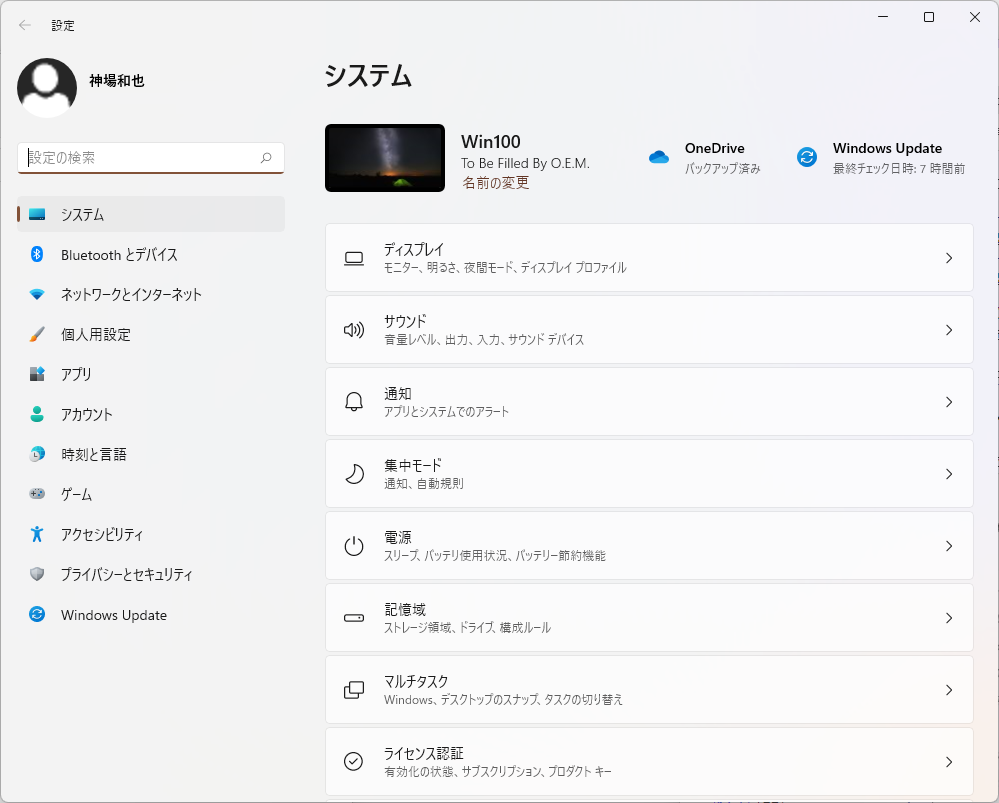
「キーボードレイアウトの変更」へのアクセス
次のような画面で、「言語と地域」をクリックします。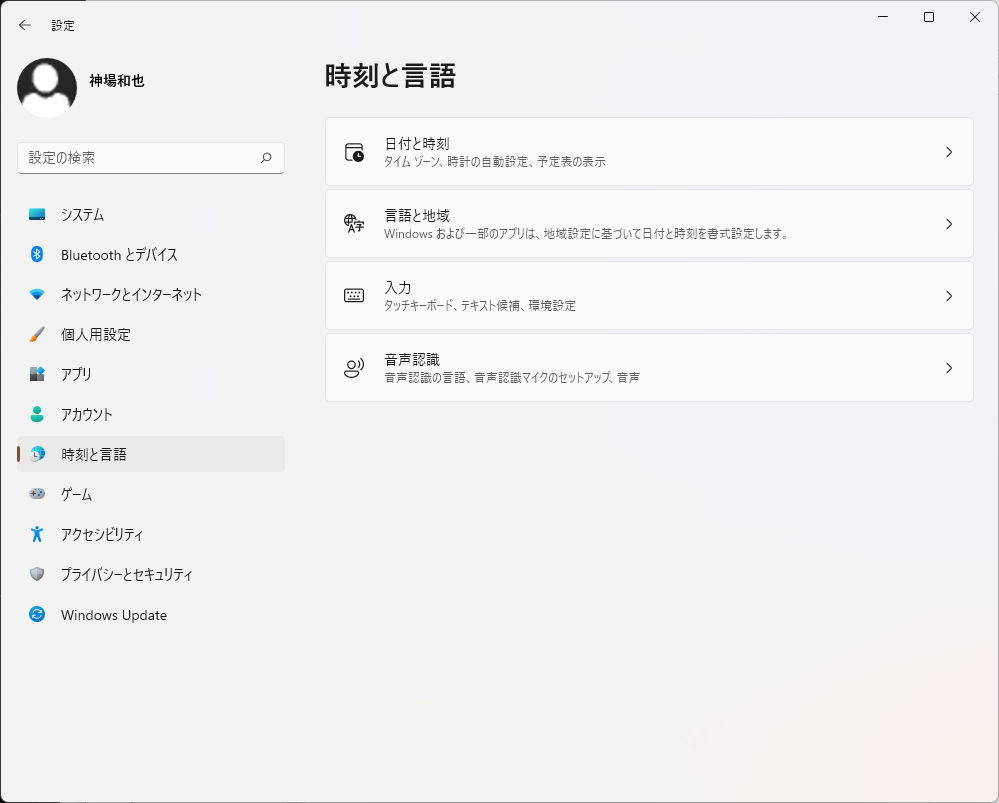
次のような画面で、言語の「日本語」から … メニューをクリックして「… 言語のオプション」をクリックします。
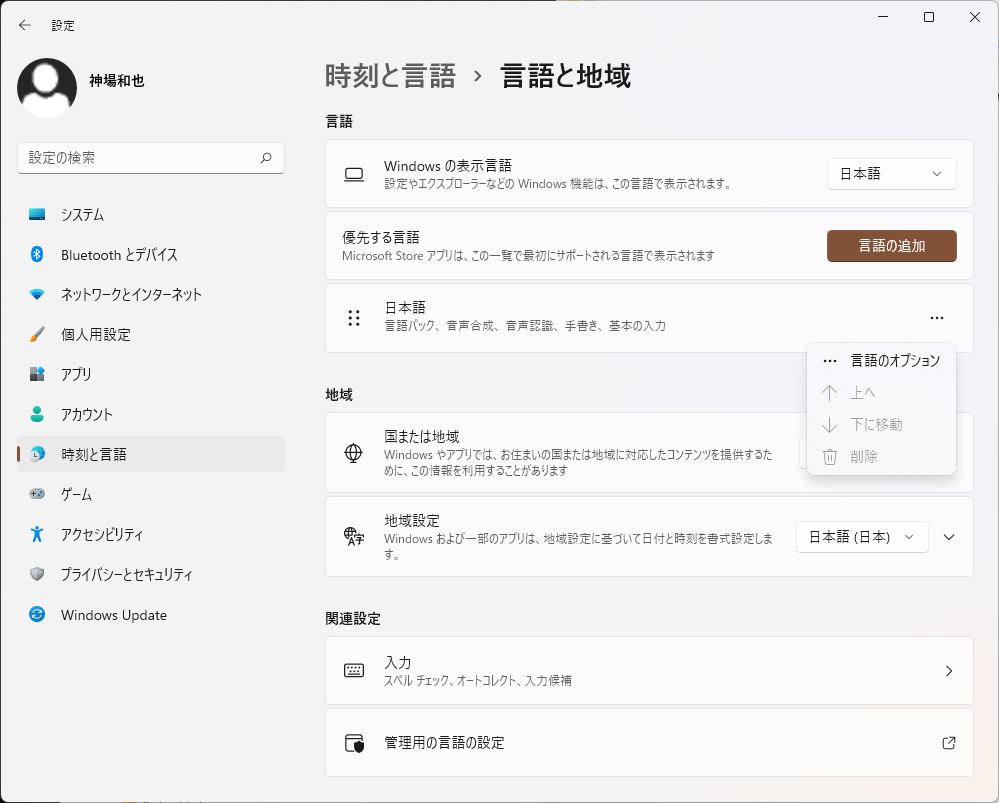
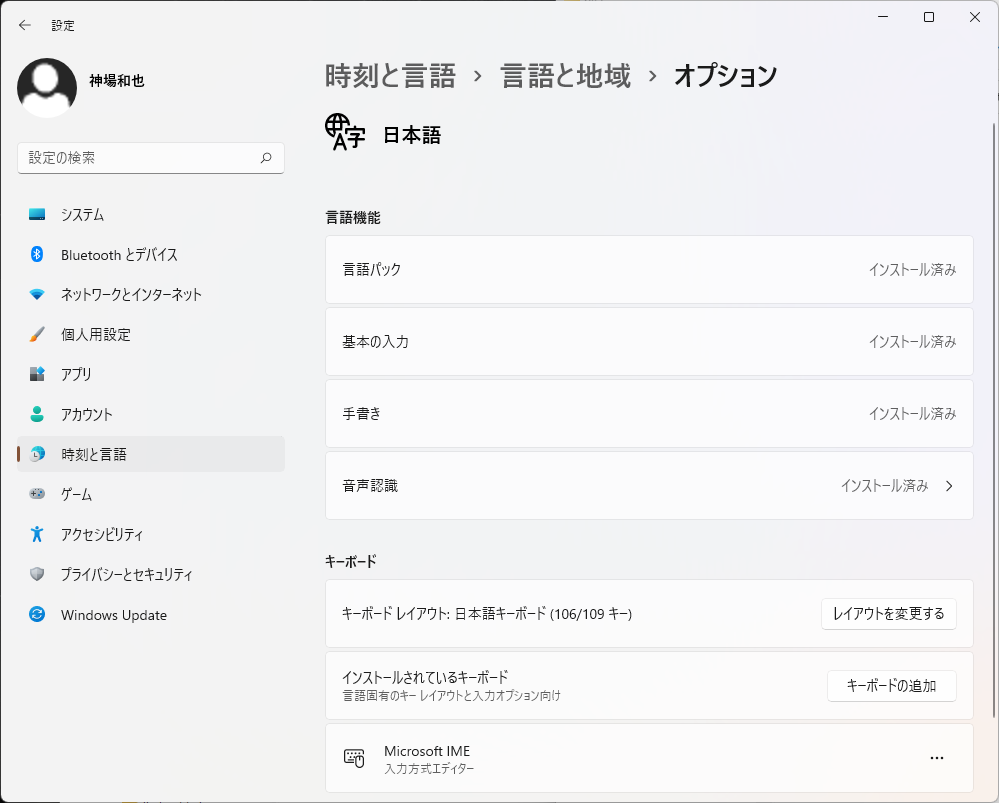
「ハードウェアキーボードレイアウトの変更」での設定
次の画面で、キーボードレイアウト:日本語キーボード(106/109 キー) をクリックします。なお、日本語キーボードとして登録されているのに OS は英語キーボードとして動いているので、この設定項目名ではなく、設定内容がおかしくなっていると推測されます。
一度別のものに変更して、正しいものに設定し直す作戦です。
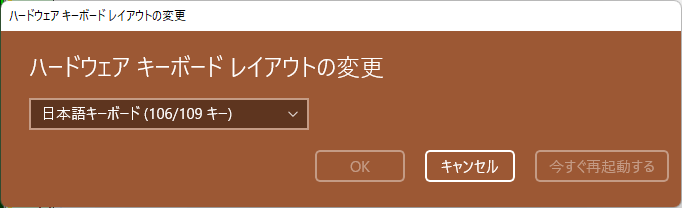
私の場合は「接続済みキーボード レイアウトを使用する」を選択しましたが、目的を考えれば英語キーボードでも問題ないと思います。

次の画面で、「今すぐ再起動する」をクリックすると、再起動されます。
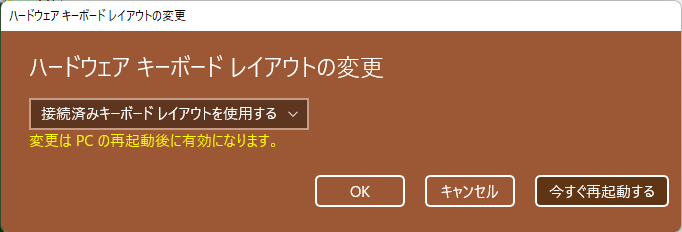
ハードウェアキーボードレイアウトの変更(2回目)
同じことをもう一度行います。違うことは、もとの「日本語キーボード(106/109 キー) 」を選択するところだけです。
また再起動します。